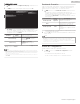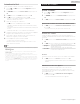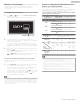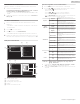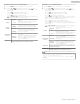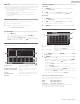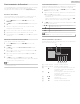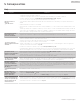User manual
Table Of Contents
- Instrucciones de seguridad importantes
- Aviso
- Importante
- Cómo comenzar
- Características
- Accesorios suministrados
- Símbolos utilizados en este manual
- Montaje de la base
- Fijación de la base
- Instalación de baterías en el control remoto
- Control remoto
- Tablero de control
- Terminales
- Conectar la antena o el decodificador de cable / Satélite / IPTV
- Conexión del cable de energía CA
- Selección de calidad de conexión
- Conexión de sus dispositivos
- Ajuste inicial
- Uso de su TV
- Obtenga más de su TV
- Consejos útiles
- Información
- Especificaciones
- Garantía
- License
Actualización Red
Puede actualizar el software conectando la unidad a internet.
1
Presione y use para seleccionar Configuración, después
presione OK.
2
Use para seleccionar Actual. software, después presione
OK.
3
Use para seleccionar Redes, después presione OK.
4
Use para seleccionar Sí, después presione OK.
•
Entonces, esta unidad comenzará a comprobar la versión de
firmware (software) más reciente.
5
Aparecerá el mensaje de confirmación.
Use para seleccionar Sí, después presione OK.
•
La unidad comenzará a descargar la versión de firmware (software)
más reciente.
•
La unidad comenzará a actualizar la versión de firmware (software) más
reciente.
•
Puede que tarde un poco en completarse la actualización.
6
Cuando la actualización de software esté completa, presione para
asegurarse que la unidad entre en modo de espera.
7
Desenchufe el cable de alimentación de CA de la toma de CA
durante unos segundos y vuelva a enchufarlo.
8
Presione de nuevo para encender la unidad.
•
La TV se inicia con el nuevo software.
Para asistencia adicional, por favor póngase en contacto con el
centro de atención telefónica.
Nota
•
Para actualizar el software por medio de Internet, debe conectar la unidad a Internet y configurar los
ajustes necesarios.
Conectar a la red
p. 38
Ajustes de red
p. 39
•
Por favor no desconecte el cable de energía CA o el cable de Ethernet mientras ejecute la
Actualización Red.
•
Todos los ajustes permanecerán igual, incluso si actualiza la versión de software.
•
La versión de sevicio de red también se actualizará si hay una versión más reciente de sevicio
de red disponible cuando actualice el firmware.
•
Cuando enciende la TV o un servicio de red después de ejecutar la actualización de software,
puede aparecer un mensaje en la pantalla que solicita actualizar el software de nuevo. En este
caso, por favor seleccione Actualizaciones para iniciar la actualización de USB o actualización
de red. Para asistencia adicional, por favor póngase en contacto con el centro de atención
telefónica.
Actual. de software
Actual. Software
1
Presione y use para seleccionar Configuración, después
presione OK.
2
Use para seleccionar Actual. de software, después presione
OK.
3
Use para seleccionar Actual. Software, después presione OK.
Revisión de su número de versión de software actual
1
Use para seleccionar Infomación actual del software, después
presione OK.
•
Se muestra la versión y descripción del software actual.
Actualiz. auto software
Puede descargar el software más reciente de forma inalámbrica y
actualizar esta unidad automáticamente mientras la unidad está en modo
de espera.
1
Use para seleccionar Actualiz. auto software, después presione
OK.
2
Use para seleccionar la opción deseada, después presione OK.
Apagado
Desactive la actualización automática para el
software más reciente.
Encendido
Aparecerá un mensaje si hay un software más
reciente en el servidor de red.
Licence
Muestra las licencias de software open source usadas en esta unidad.
1
Use para seleccionar Licence, después presione OK.
•
Se despliegan las licencias de software open source usadas en esta
unidad.
Administración derechos digitales
Este producto contiene tecnología sujeta a ciertos derechos de
propiedad intelectual de Microsoft. El uso o distribución de esta
tecnología fuera de este producto están prohibidos sin la(s) licencia(s)
apropiadas de Microsoft.
1
Use para seleccionar Administración derechos digitales,
después presione OK.
•
Se muestra la administración de derechos digitales.
44 .Español
Continúa en la siguiente página.